
In hierdie gids, ek hoop dat jy sal 'n werkende besluit te vind.
Die beginner gebruiker, ongelukkig, kan nie byhou met alles onder, en dus die eerste aanbeveling (wat sal waarskynlik nie werk nie, maar dit is die moeite werd om te probeer) om die fout 720 regstel in Windows 8 - die herstel van die stelsel om die staat voor sy voorkoms. Om dit te doen, gaan na die beheer paneel (Skakel die veld View in "ikone", in plaas van die "kategorie") - Herstel - Begin die stelsel te herstel. Daarna gaan die boks "te wys ander herstel punte" en kies die herstel punt waartoe 'n fout is begin met 'n kode 720 wanneer verbind, byvoorbeeld - punt voor die installering van Avast. Uit te voer herstel, waarna jy die rekenaar weer te begin en kyk of die probleem verdwyn. Indien nie - lees die instruksies op.
Foutkorreksie 720 deur die Herstel van TCP / IP in Windows 8 en 8.1 - werkswyse
As jy reeds gesoek na maniere om die probleem op te los met 'n fout 720 wanneer verbind, dan is jy waarskynlik ontmoet twee spanne:
Netsh int IPv4 herstel reseet.log netsh int IPv6 herstel reset.logOf net Netsh int IP herstel reset.log sonder vermelding van die protokol. Wanneer ek probeer om hierdie opdragte uit te voer in Windows 8 of Windows 8.1, sal jy die volgende boodskappe ontvang:
C: \ Windows \ System32> Netsh int IPv6 herstel reset.log Herstel koppelvlak - OK! Herstel Neighbor - OK! Herstel die pad - OK! Herstel - mislukking. Toegang verbied. Herstel - OK! Herstel - OK! Om te voltooi hierdie aksie vereis 'n herlaai.Dit wil sê, die herstel misluk, wat sê die string van herstel - mislukking. Die oplossing is.
Kom ons volg die stappe, van die begin af duidelik en beginner en ervare te wees.
- Laai die proses te monitor program van die Microsoft Windows Sysinternals webwerf deur verwysing https://docs.microsoft.com/ru-ru/sysinternals/downloads/procmon. Pak die argief (die program nie nodig installasie) en voer dit uit.
- die vertoning van alle prosesse met die uitsondering van gebeure wat verband hou met toegang tot die Windows-register te skakel (sien foto).
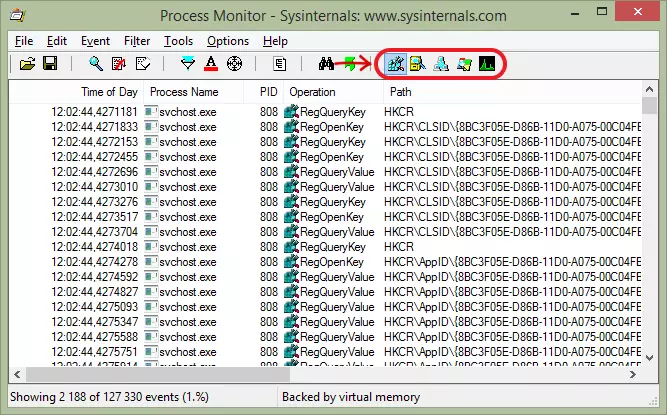
- In die spyskaart program, kies "Filter" - "Filter ..." en voeg twee filters. Proses Naam - "netsh.exe", gevolg daarvan - "Toegang geweier" (kapitaal). Die lys van bedrywighede in die proses te monitor program sal waarskynlik leë geword.
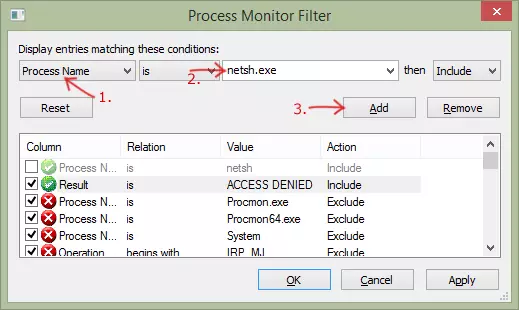
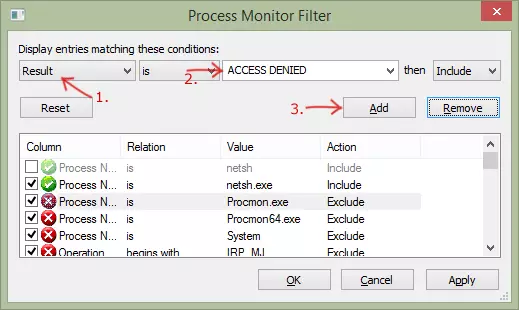
- Druk die Windows klavier klawerbord (met die embleem) + x (X, Latina), kies die "Command Line (Administrateur)" in die konteks kieslys.
- In die command prompt, tik die Netsh int IPv4 RESET RESET.LOG opdrag en druk Enter. Soos hierbo reeds aangedui, sal die herstel 'n mislukking en 'n boodskap oor wat toegang geweier word. In die proses te monitor venster, sal 'n string verskyn waarin die register sleutel sal aangedui word, wat nie verander kan word. HKLM wedstryde HKEY_LOCAL_MACHINE.
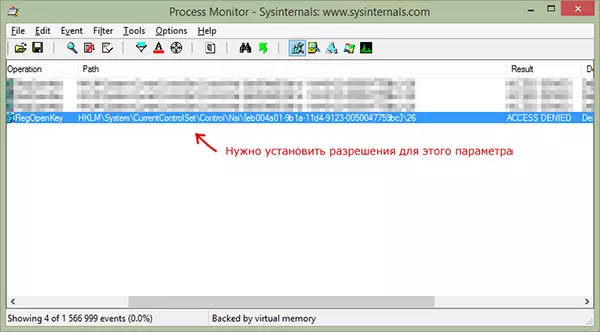
- Druk die Windows + R sleutels sleutelbord, tik die Regedit opdrag om die register editor te begin.
- Gaan na die register sleutel wat vermeld in die proses te monitor, kliek op dit regs-kliek en kies "Permissions" en spesifiseer "volle toegang", kliek op "OK".
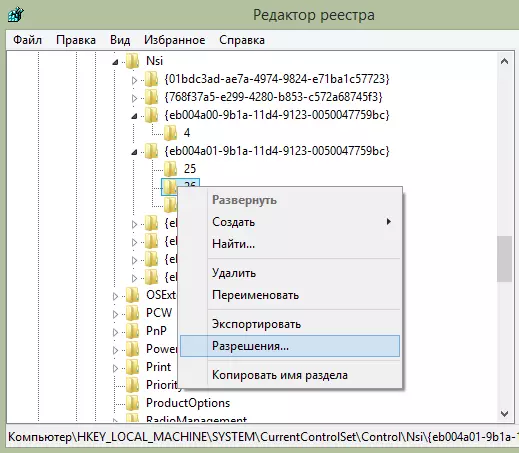
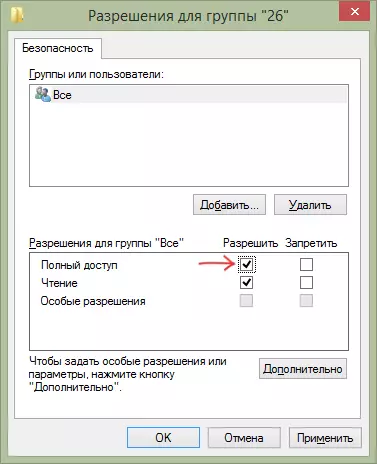
- Terug na die command prompt, herhaal die Netsh int IPv4 RESET RESET.LOG opdrag (jy kan kliek op die knoppie Tot die laaste opdrag te betree). Hierdie keer alles suksesvol sal wees.

- Hardloop items 2-5 vir die Netsh int IPv6 RESET RESET.LOG opdrag, sal die parameter register anders wees.
- Begin die Netsh WinSock RESET opdrag op die command prompt.
- Herbegin die rekenaar.
Daarna het, kyk of die fout is 720 wanneer verbind. Hier is hierdie manier kan jy die TCP / IP parameters in Windows 8 en 8.1 herstel. Ek het 'n soortgelyke oplossing op die Internet vind nie, en daarom vra ek diegene wat my pad probeer:
- Skryf in die kommentaar - gehelp het of nie. Indien nie - wat presies het nie gewerk nie: sommige opdragte of eenvoudig nie verdwyn die 720 fout.
- As dit gehelp, aandeel op sosiale netwerke om die "eerste" opdrag in te samel.
Sterkte!
